Lg SP820 User Manual [de]

BEDIENUNGSANLEITUNG
Smart TV Upgrader
Bitte lesen Sie diese Bedienungsanleitung vor der Bedienung des
Gerätes sorgfältig durch und bewahren Sie es zum späteren Nachschlagen auf.
SP820/SP820N
P/NO : SAC35455202
www.lg.com
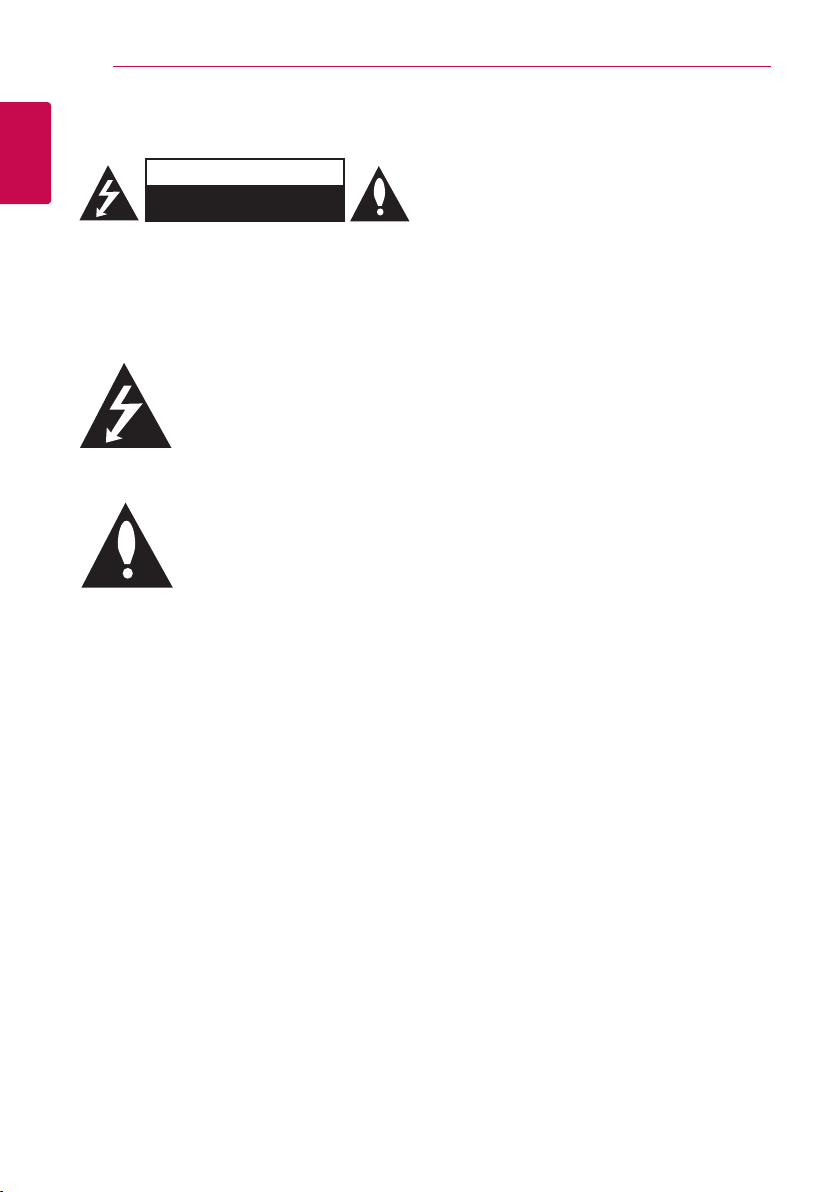
Erste Schritte2
Sicherheitshinweise
1
Erste Schritte
STROMSCHLÄGEN DIE ABDECKUNG (BZW.
RÜCKWAND) NICHT ABNEHMEN. ES BEFINDEN SICH
KEINE VOM BENUTZER ZU WARTENDEN BAUTEILE
IM INNERN. WARTUNGSARBEITEN NUR VON
FACHPERSONAL DURCHFÜHREN LASSEN.
stark sein kann, dass für Personen die Gefahr von
Stromschlägen besteht.
gelieferten Literatur hin.
ACHTUNG: ZUR VERMEIDUNG VON BRÄNDEN
ODER STROMSCHLÄGEN DAS GERÄT NIEMALS
REGEN ODER FEUCHTIGKEIT AUSSETZEN.
ACHTUNG: Das Gerät nicht an einem beengten Ort
einbauen, wie z. B. in einem Bücherregal o.ä.
VORSICHT: Belüftungsönungen dürfen nicht
verdeckt werden. Das Gerät muss gemäß den
Herstellerangaben aufgestellt werden.
Schlitze und Önungen im Gehäuse dienen zur
Belüftung, gewährleisten einen ordnungsgemäßen
Betrieb des Produktes und schützen das Gerät
vor Überhitzung. Die Önungen sollten niemals
verdeckt werden, indem das Produkt auf ein
Bett, ein Sofa, einen Teppich oder eine ähnliche
Oberäche gestellt wird. Dieses Produkt sollte
nicht in einen eingelassenen Bereich, wie z. B.
einem Bücherschrank oder einem Regal, aufgestellt
werden, falls keine ordnungsgemäße Belüftung
gewährleistet werden kann oder falls die Richtlinien
des Herstellers nicht befolgt werden können.
VORSICHT
GEFAHR VON STROMSCHLÄGEN
NICHT ÖFFNEN
ACHTUNG: ZUR VERMEIDUNG VON
Das Blitzsymbol innerhalb eines
gleichseitigen Dreiecks warnt
den Benutzer vor nicht isolierter
gefährlicher Spannung im Innern
des Produktgehäuses, die so
Das Ausrufungszeichen innerhalb
eines gleichseitigen Dreiecks
weist den Benutzer auf wichtige
Anleitungen zu Betrieb und
Wartung in der mit dem Gerät
VORSICHTSHINWEISE zum Netzkabel
Das Netzkabel beim Abziehen immer am
Netzstecker selbst festhalten. Achten Sie beim
Aufstellen des Gerätes darauf, dass der Netzstecker
leicht zugänglich ist.
VORSICHT: Das Gerät sollte keinem Wasser
ausgesetzt werden (Tropf- oder Spritzwasser) und
es sollten keine mit Flüssigkeiten gefüllten Behälter
auf das Gerät gestellt werden, wie z. B. Vasen.
Dieses Gerät besitzt eine tragbare Batterie oder
Akku-Batterie.
Sicherheitshinweise zum Herausnehmen
der Batterie aus dem Gerät: Führen Sie zum
Herausnehmen der alten Batterie bzw. das
Batteriepakets die Einzelschritte zum Einlegen der
Batterie in umgekehrter Reihenfolge durch. Um
eine Gefährdung der Umwelt sowie mögliche
Gesundheitsgefährdungen von Menschen und
Tieren zu vermeiden, sollten Altbatterien in
einen geeigneten Behälter einer Sammelstelle
gegeben werden. Altbatterien niemals zusammen
mit dem Hausmüll entsorgen. Bitte geben Sie
Altbatterien an einer kostenlosen Sammelstelle
für Batterien und Akku-Batterien ab. Die Batterie
keiner extremen Hitze aussetzen, wie z. B. direkte
Sonneneinstrahlung, Feuer o. ä.
HINWEIS: Angaben zur Geräteidentizierung
und zur Stromversorgung nden Sie auf dem
Hauptetikett an der Unterseite des Gerätes.
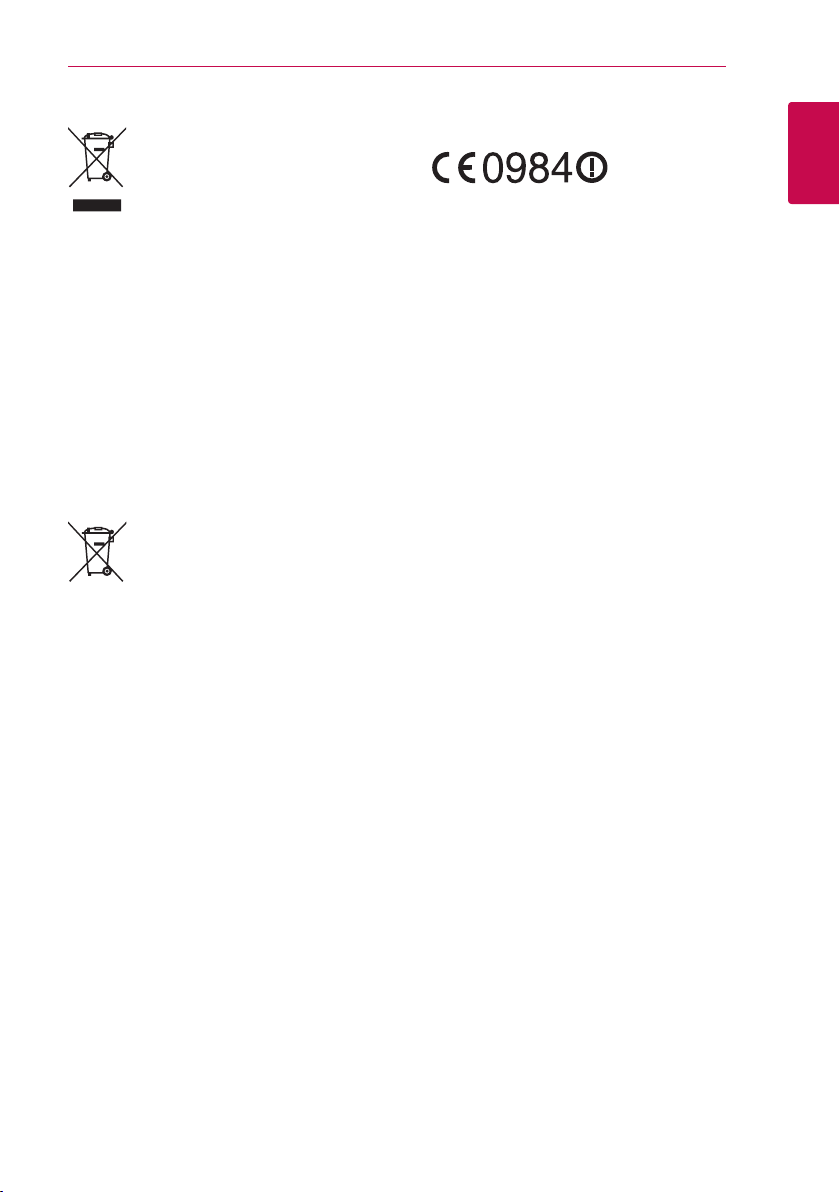
Erste Schritte 3
Entsorgung von Altgeräten
1. Wenn dieses Symbol eines
durchgestrichenen Abfalleimers
auf einem Produkt angebracht
ist, unterliegt dieses Produkt der
europäischen Richtlinie 2002/96/EC.
2. Alle Elektro-und Elektronik-Altgeräte
müssen getrennt vom Hausmüll über
dafür staatlich vorgesehenen Stellen
entsorgt werden.
3. Mit der ordnungsgemäßen Entsorgung
des alten Geräts vermeiden Sie
Umweltschäden und eine Gefährdung
der persönlichen Gesundheit.
4. Weitere Informationen zur Entsorgung
des alten Geräts erhalten Sie
bei der Stadtverwaltung, beim
Entsorgungsamt oder in dem Geschäft,
wo Sie das Produkt erworben haben.
Entsorgung alter Batterien/Akkus
1. Wenn sich dieses Symbol mit
durchgestrichenem Mülleimer auf
den Batterien/Akkus lhres Produkts
befindet, bedeutet das, dass sie die EGRichtlinie 2006/66/EC erfüllen.
2. Dieses Symbol kann mit chmeischen
Symbolen für Quecksilber (HG),
Kadmium (Cd) oder Blei kombiniert
sein, wenn die Batterie mehr als
0,0005% Quecksilber, 0,002% Kadmium
oder 0,004% Blei enthält.
3. Alle Batterien/Akkus sollten getrennt
vom Hausmüll über die ausgewiesenen
Sammelstellen entsorgt werden,
die von staatlichen oder regionalen
Bohörden dazu bestimmt wurden.
4. Die ordnungsgemäße Entsorgung
lhrer alten Batterien/Akkus hilft bei
der Vermeidung möglicher negativer
Folgen für Mensch, Tier und Umwelt.
5. Beim Wunsch nach ausführlicheren
informationen über die Entsorgung
Ihrer alten Batterien/Akkus wenden
Sie sich bitte an lhre Stadt-/oder
Gemeindeverwaltung, die für Sie
zuständige Abfallbehörde oder das
Geschäft, in dem Sie das Produkt
gekauft haben.
Hinweise der Europäischen Union zu
schnurlosen Geräten
Hiermit erklärt LG
Electronics, dass
grundlegenden Anforderungen und die sonstigen
Bestimmungen der Richtlinien 1999/5/EC,
2004/108/EC, 2006/95/EC und 2009/125/EC erfüllt/
erfüllen.
Eine Kopie der DoC (Konformitätserklärung)
erhalten Sie unter der folgenden Adresse.
Europäisches Komitee für Normung:
Krijgsman 1, 1186 DM Amstelveen, The Netherlands
Bitte beachten Sie, dass dies KEIN
�
Ansprechpartner für den Kundendienst ist.
Informationen zu Kundedienstleistungen nden
Sie auf der Garantiekarte oder beim Händler, bei
dem Sie dieses Gerät erworben haben.
Nur in geschlossenen Räumen verwenden.
Erklärung zur HF-Strahlenbelastung
Dieses Gerät sollte in einem Mindestabstand von
20 cm zwischen Sender und Körper aufgestellt und
betrieben werden.
diese(s) Produkt(e) die
1
Erste Schritte
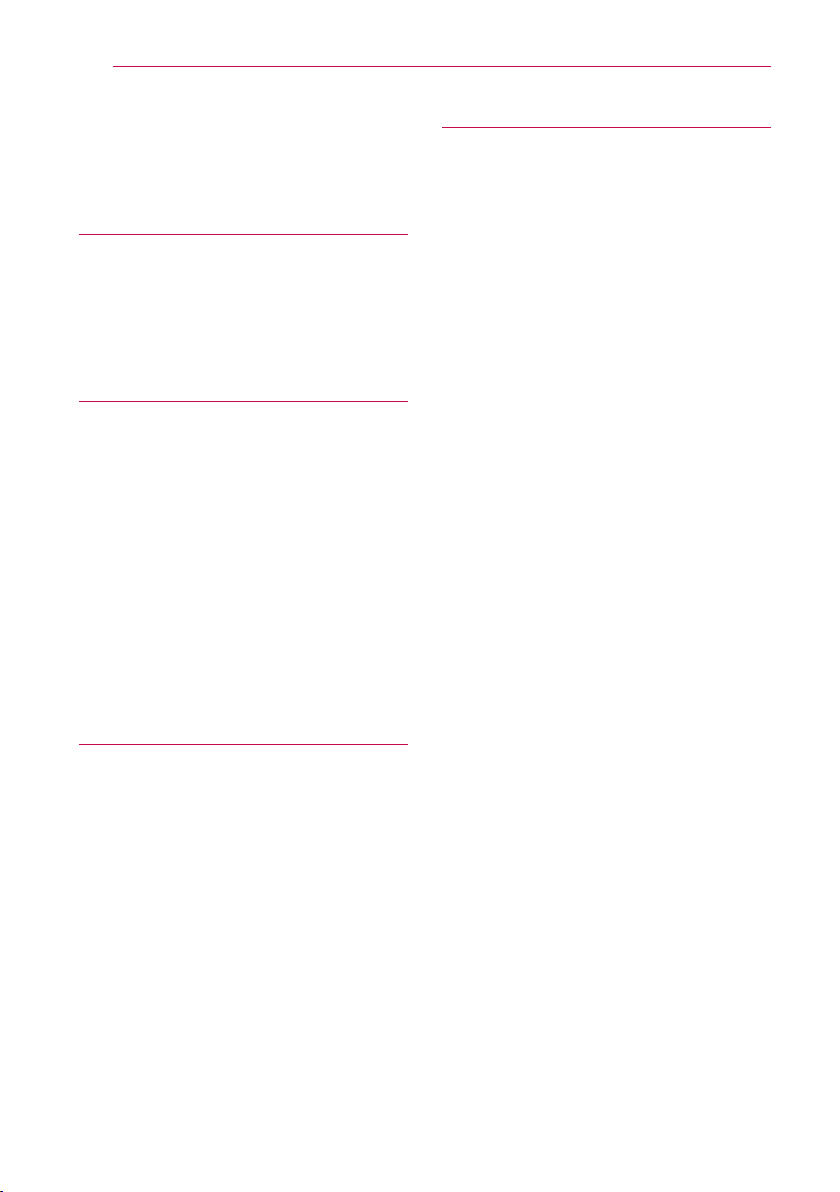
Inhalt4
Inhalt
1 Erste Schritte
2 Sicherheitshinweise
6 Hauptgerät
6 Fernbedienung
7 – Funktionen der Magic-Fernbedienung
2 Anschlüsse
8 Anschluss des Netzadapters
8 HDMI-Anschluss an den Fernseher
9 Anschluss an einen Verstärker
10 – Anschluss an einen Verstärker über
den HDMI-Ausgang
10 – Anschluss an einen Verstärker über
den Digital-Audioausgang
11 Verbindung mit dem Heimnetzwerk
11 – Kabel-Netzwerkverbindung
12 – Kabel-Netzwerkeinstellungen
13 – Wireless-Netzwerkverbindung
13 – Wireless-Netzwerkeinstellungen
3 Werkseinstellungen
16 Werkseinstellung
16 – Werkseinstellung
4 Bedienung
17 Smart-Funktion im Menü HOME
17 – Bedienungen im Menü [HOME]
18 Bedienung von SmartShare
18 – Was bedeutet SmartShare?
18 Wiedergabe von verknüpften Geräten
18 – Inhalte auf dem USB-Gerät
wiedergeben
20 Verbindung mit einem PC-Heimnetzwerk
herstellen
20 – Installation von Nero MediaHome 4
Essentials
20 – Freigabe von Dateien und Ordnern
21 – Wiedergabe einer Datei auf einem
Netzwerk-Server (DLNA)
22 Verbindung mit einem DLNA-
zertifizierten Smartphone
22 – Smart Share-
Verbindungseinstellungen
23 Wiedergabe von Smart Share-Dateien
23 – Steuerung der Spielfilmwiedergabe
23 – Steuerung der Fotoansicht
24 – Steuerung der Musikwiedergabe
24 – Grundfunktionen für Video- und
Audio-Inhalte
25 – Grundfunktionen für Foto-Inhalte
27 Verwendung der Premium-Funktionen
28 Bedienung von LG Smart World (LG
Apps)
29 Bedienung der 3D World
30 Bedienungen im Menü My Apps
31 – Bedienung der [Suchen]-App
31 – Bedienung der Webbrowser-App
[Internet]
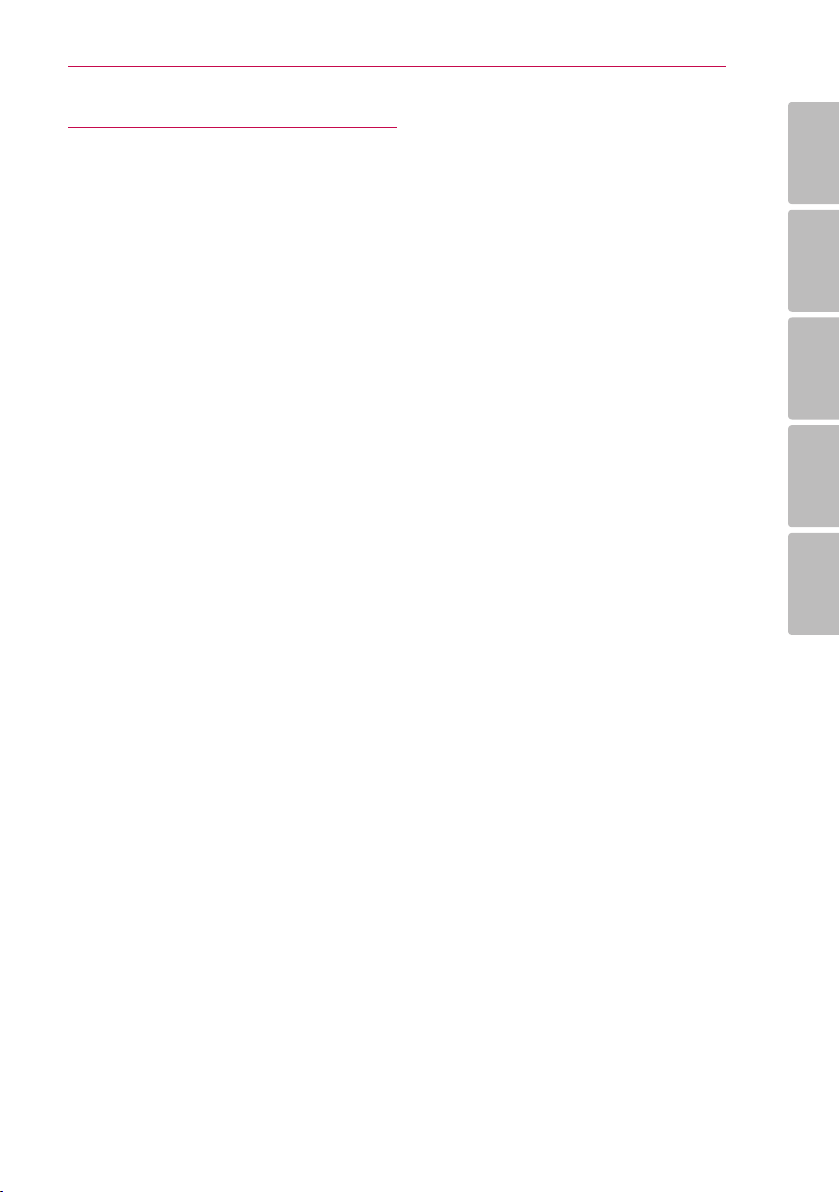
5 Anhang
32 Konfigurationsei
nstellungen
32 – Das Menü [BILD]
32 – Das Menü [TON]
33 – Das Menü [OPTION]
34 – Das Menü [NETZWERK]
34 – Das Menü [SUPPORT]
34 Software-Aktualisierung über das
Netzwerk
34 – Benachrichtigung bei Netzwerk-
Update
35 – Software-Aktualisierung
36 Über Nero MediaHome 4 Essentials
36 – Systemanforderungen
37 Dateivoraussetzungen
40 – Über DLNA
40 – Besondere Systemanforderungen
40 – Hinweise zur Kompatibilität
41 Über die Magic-Fernbedienung
42 Störungsbehebung
42 – Allgemein
42 – Bild
43 – Zurücksetzen
43 – Netzwerk
43 – Kundendienst
43 – Hinweise zu Open Source-Software
44 Audio-Ausgangseinstellungen
44 Technische Daten
46 Wartung
46 – Umgang mit dem Gerät
46 Wichtige Informationen zu
Netzwerkdiensten
Inhalt 5
1
2
3
4
5
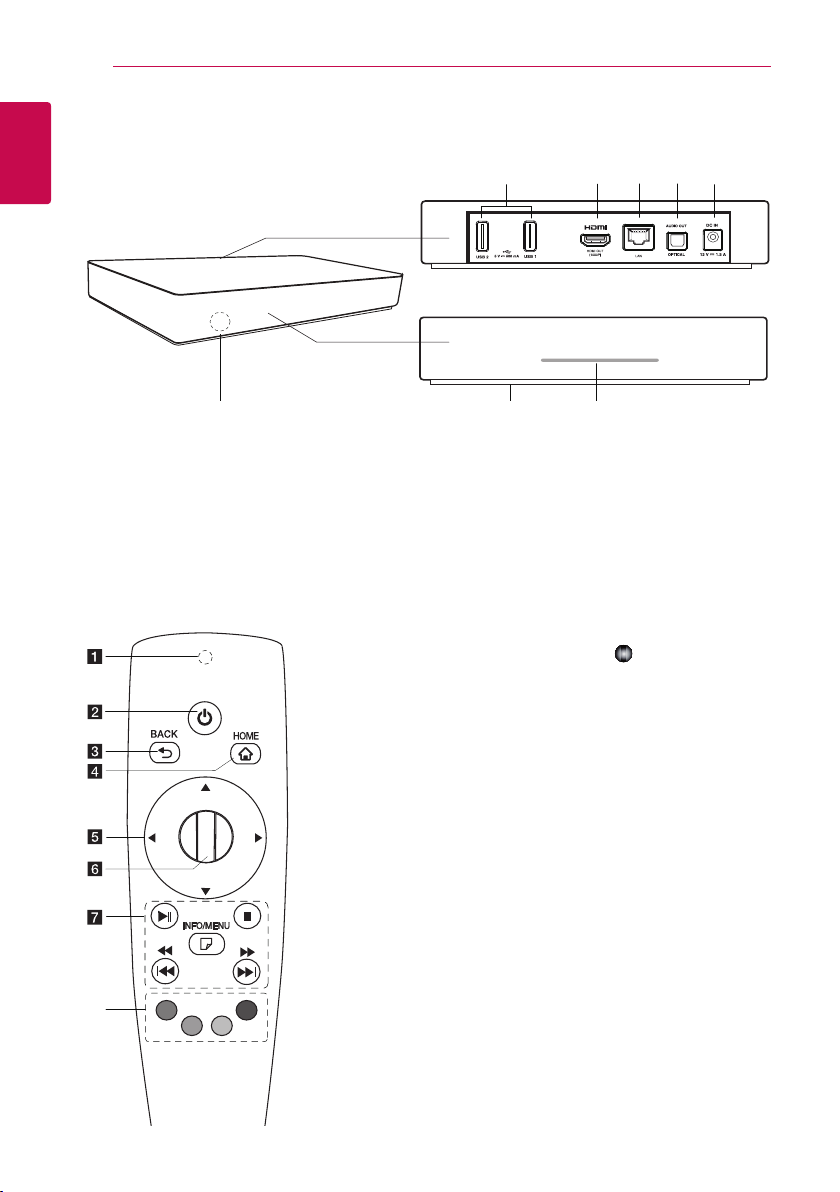
Erste Schritte6
f
a
b
c d
e
g h
Hauptgerät
1
Erste Schritte
Anschluss USB1, USB2
a
HDMI OUT (1080p)
b
LAN-Anschluss
c
OPTICAL AUDIO OUT
d
Fernbedienung
h
DC IN 12V (Netzadaptereingang)
e
Fernbedienungssensor
f
RESET
g
Betriebsanzeige
h
Fernbedienungsanzeige:
a
(HF- & Bluetooth-Sender)
Blinkt bei Übertragung.
(POWER): Schaltet das
b 1
Gerät EIN und AUS.
BACK (1): Menü verlassen
c
oder zurück zum vorherigen
Bildschirm.
HOME (n): Hauptmenü
d
ein-/ausblenden.
Pfeiltasten: Auswahl einer
e
Option im Menü.
Beim Drücken der
Navigationstasten wird der
Zeiger auf dem Bildschirm
ausgeblendet und die MagicFernbedienung kann als
normale Fernbedienung
genutzt werden.
Um den Zeiger wieder
einzublenden, schütteln Sie
die Magic-Fernbedienung
seitlich.
* Die RESET-Taste bendet sich an der
Unterseite des Gerätes. (Siehe Seite 43)
Rad (
): Menü oder Option
auswählen und Eingabe
bestätigen. Bildschirm zur
Suche nach einem Menü im
Webbrowser durchlaufen.
(Wiedergabe/Pause):
Wiedergabe starten
unterbrechen.
(Stop): Wiedergabe
Z
anhalten.
oder vor.
C/V
nächsten Track/zur Datei.
(INFO/MENU):
Bildschirmmenü ein-/
ausblenden.
Farbtasten (R, Gr, Ge,
B): Navigation in den
Bildschirmmenüs. Diese
Tasten werden ebenfalls in
den Menüs [LG Smart World],
[3D World] und [LG Apps]
verwendet.
/
: Suchlauf zurück
: Zum vorherigen/
f
g N
c/v
m
h
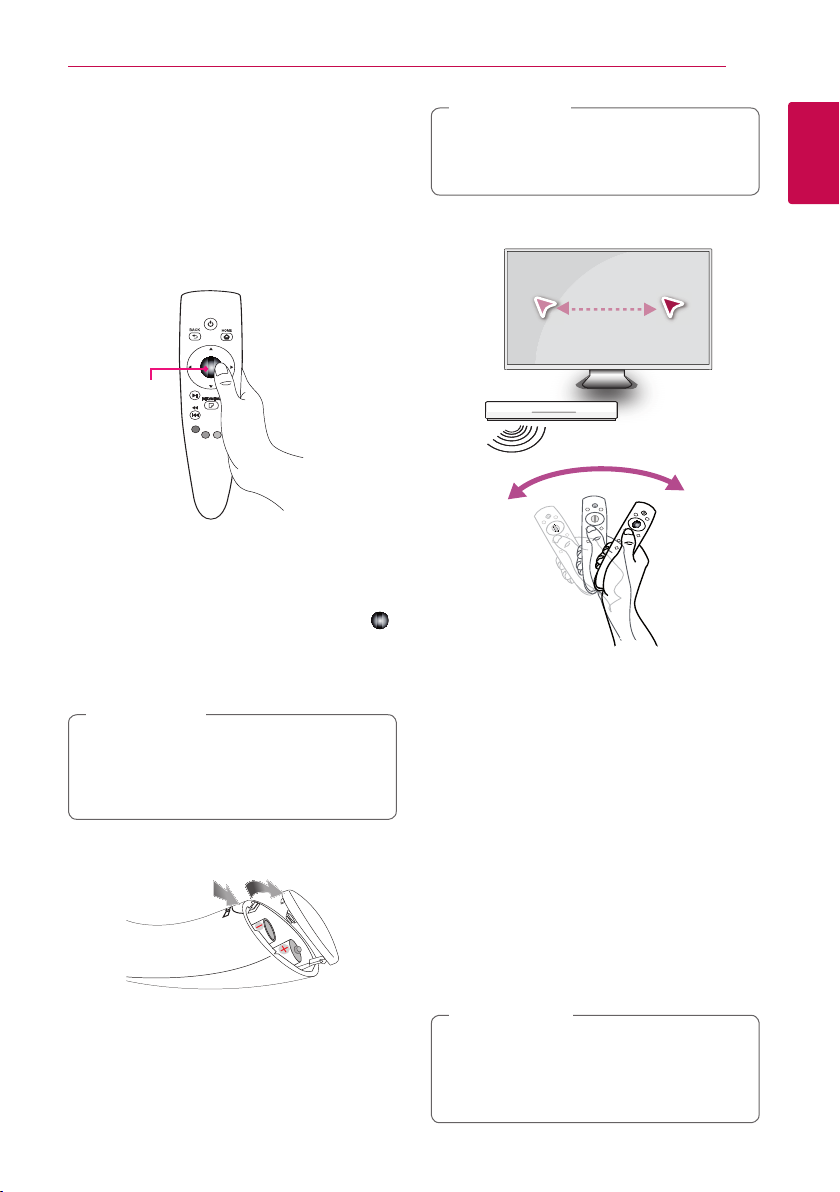
Funktionen der MagicFernbedienung
Die Magic-Fernbedienung muss zur Bedienung
am Gerät angemeldet werden. Vor der ersten
Verwendung muss die Magic-Fernbedienung wie
folgt am Gerät angemeldet werden;
Magic-Fernbedienung registrieren
Rad
Vor der Verwendung muss die MagicFernbedienung am Gerät registriert werden.
1. Schalten Sie das Gerät ein, warten Sie etwa 10
Sekunden, richten Sie die Fernbedienung auf
das Gerät und drücken Sie dann auf das Rad ( ).
2. Nach der automatischen Anmeldung
der Fernbedienung erscheint eine
Bestätigungsmeldung auf dem Bildschirm.
Hinweis
,
Sollte die Magic-Fernbedienung nicht am
Gerät angemeldet worden sein, schalten Sie
das Gerät aus und wieder ein und versuchen
Sie es erneut.
Erste Schritte 7
Vorsicht
>
Alte und neue Batterien nicht gemeinsam
verwenden. Ansonsten könnte die
Fernbedienung beschädigt werden.
Bedienung der Magic-Fernbedienung
Schütteln Sie die Fernbedienung leicht, um den
�
Zeiger auf dem Bildschirm einzublenden.
Schütteln Sie die Magic-Fernbedienung leicht
�
von rechts nach links, um den Zeiger in der Mitte
des Bildschirms einzublenden.
Wenn die Fernbedienung fünf Sekunden lang
�
nicht bewegt wird, wird der Magic-Zeiger
ausgeblendet.
1
Erste Schritte
Einlegen der Batterien
Önen Sie die Batterieklappe auf der Unterseite
der Fernbedienung und legen Sie zwei AlkalineBatterien (1,5 V, Größe AA) mit der richtigen Polung
und 5 ein.
4
Tastenfunktion der MagicFernbedienung
Beim Drücken auf das Rad kann dieses als
�
Auswahltaste genutzt werden.
Mit dem Rad können Sie die Menüs durchlaufen.
�
Der Zeiger kann durch Bewegen des
�
Handgelenks mühelos bewegt werden.
Hinweis
,
Sollte die Verbindung der MagicFernbedienung nicht störungsfrei sein, melden
Sie die Fernbedienung ab und wieder an.
(Siehe Seite 41)
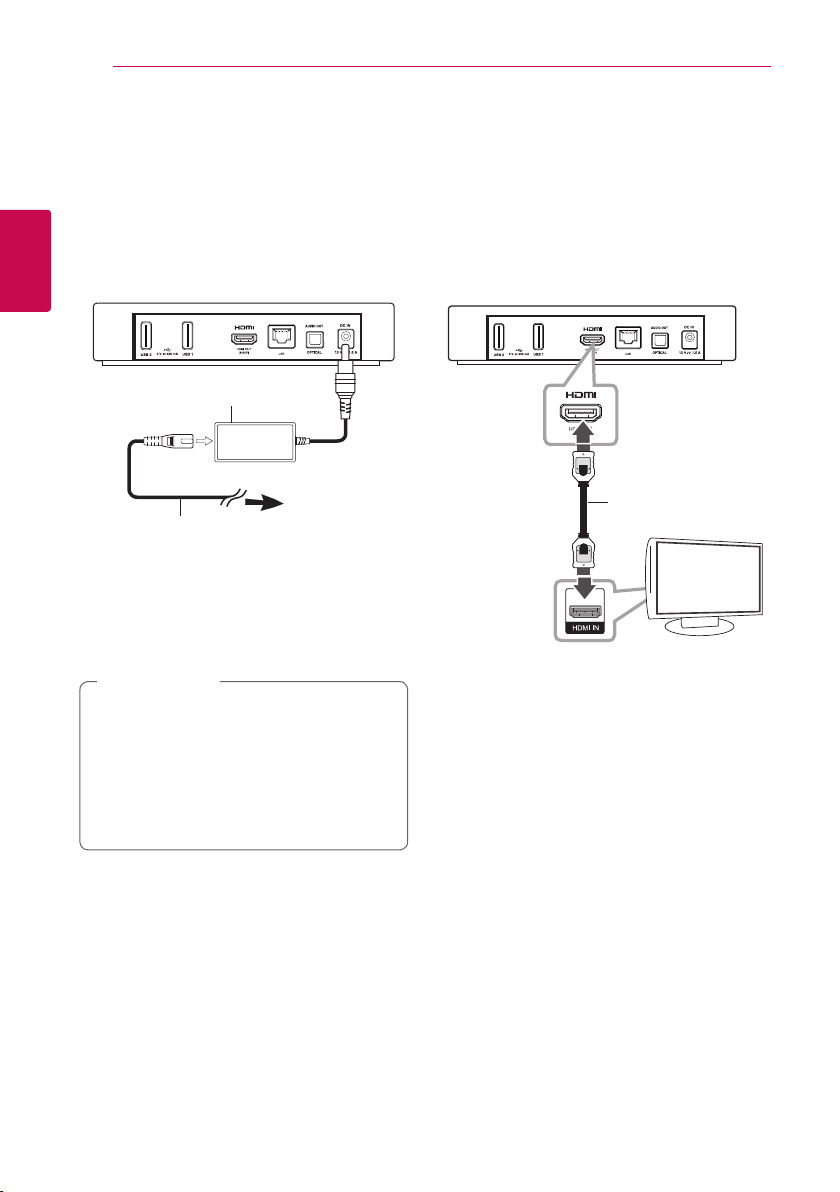
Anschlüsse8
Anschluss des Netzadapters
Schließen Sie das Gerät an über den enthaltenen
Netzadapter an eine Steckdose an.
Schließen Sie das Netzkabel am Adapter und das
andere Ende an die Steckdose an.
2
Anschlüsse
Wenden Sie sich bei Fragen zum richtigen
�
Der Netzadapter wurde hergestellt von Asian
�
Geräterückseite
Netzadapter
Netzkabel
Netzstecker oder Netzkabel an einen
Elektrohändler.
Power Devices Inc.
Vorsicht
>
Für dieses Gerät sollte nur der mitgelieferte
Netzadapter verwendet werden. Es sollte
kein Netzteil eines anderen Gerätes oder
Herstellers verwendet werden. Bei Einsatz
eines anderen Netzkabels oder Netzteils
besteht die Gefahr von Schäden am Gerät und
der Garantieanspruch erlischt.
Anschluss
an eine
Steckdose.
HDMI-Anschluss an den Fernseher
Ein HDMI-Fernseher oder Monitor kann über ein
HDMI-Kabel an dieses Gerät angeschlossen werden
(High Speed HDMI™-Kabel Typ A). Verbinden Sie
die HDMI-Buchse des Gerätes mit der HDMI-Buchse
eines HDMI-kompatiblen Fernsehers oder Monitors.
Geräterückseite
HDMI-Kabel
(nicht im Lieferumfang
enthalten)
TV
Stellen Sie die TV-Quelle des Fernsehgerätes
auf HDMI ein (siehe Bedienungsanleitung des
Fernsehers).
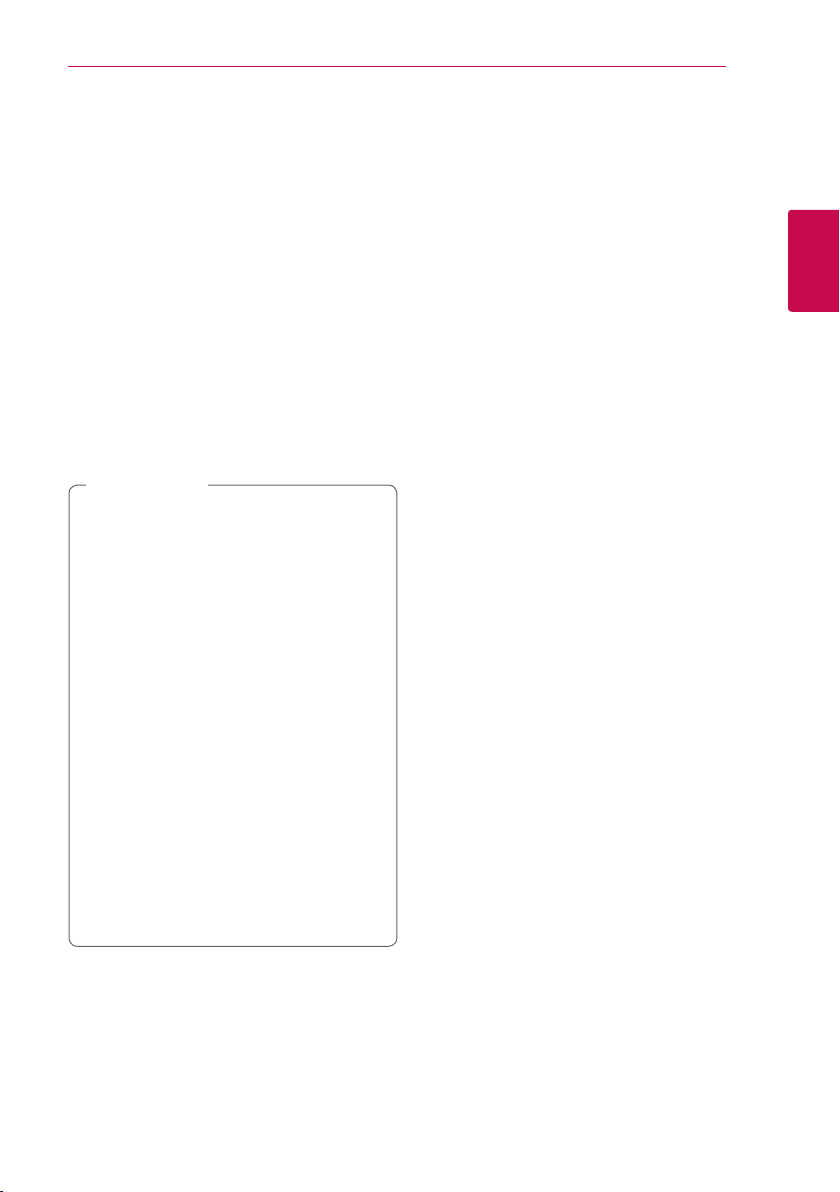
Anschlüsse 9
Weitere Informationen zu HDMI
Beachten Sie beim Anschluss eines HDMI- oder
�
DVI-kompatiblen Gerätes die folgenden Punkte:
-Schalten Sie das HDMI-/DVI-Gerät und dieses
Gerät aus. Schalten Sie nun das HDMI-/DVIGerät ein, warten Sie ca. 30 Sekunden, und
schalten Sie dann dieses Gerät ein.
-Der Videoeingang des angeschlossenen
Gerätes muss auf dieses Gerät eingestellt
sein.
-Das angeschlossene Gerät muss eine der
Video-Eingangsauösungen 1280x720p
oder 1920x1080p unterstützen.
Nicht alle HDCP-kompatiblen HDMI- oder DVI-
�
Geräte arbeiten mit diesem Gerät zusammen.
-Bei nicht-HDCP-Geräten wird das Bild nicht
richtig angezeigt.
Hinweis
,
Falls ein angeschlossenes HDMI-Gerät den
�
Audioausgang des Gerätes nicht unterstützt,
ist der Ton des HDMI-Gerätes u. U. nur
verzerrt oder nicht zu hören.
Bei einem HDMI-Anschluss kann die
�
Auösung für den HDMI-Ausgang geändert
werden. (Siehe Kapitel “Einstellung der
Auösung” auf Seite 32)
Beim Ändern der Auösung bei bereits
�
angeschlossenem Gerät können
Fehlfunktionen auftreten. Um diese Störung
zu beheben, schalten Sie das Gerät aus und
wieder ein.
Wenn der HDMI-Anschluss noch nicht mit
�
dem HDCP abgeglichen wurde, erscheint
ein schwarzer Bildschirm. Überprüfen Sie
in diesem Fall den HDMI-Anschluss oder
ziehen Sie das HDMI-Kabel ab.
Überprüfen Sie bei Rauschen oder Streifen
�
auf dem Bildschirm das HDMI-Kabel (es
sollte maximal 4,5 m lang sein).
Anschluss an einen Verstärker
Nehmen Sie, abhängig von den Fähigkeiten Ihrer
Geräte, einen der folgenden Anschlüsse vor.
HDMI-Audioanschluss (Seite 10)
�
Digital-Audioanschluss (Seite 10)
�
Die Audioausgabe ist von zahlreichen Faktoren
abhängig. Hinweise hierzu nden Sie in Kapitel
“Audio-Ausgangseinstellungen” auf Seite 44.
Hinweise zum digitalen
Mehrkanalton
Ein digitaler Mehrkanal-Anschluss erzeugt die beste
Tonqualität. Dazu benötigen Sie einen MehrkanalAudio-/Video-Receiver, der eines oder mehrere der
Audioformate des Gerätes unterstützt. Beachten
Sie die Bedienungsanleitung sowie die Logos auf
der Vorderseite des Audio-/Video-Receivers. (PCM,
Dolby Digital, Dolby Digital Plus)
2
Anschlüsse
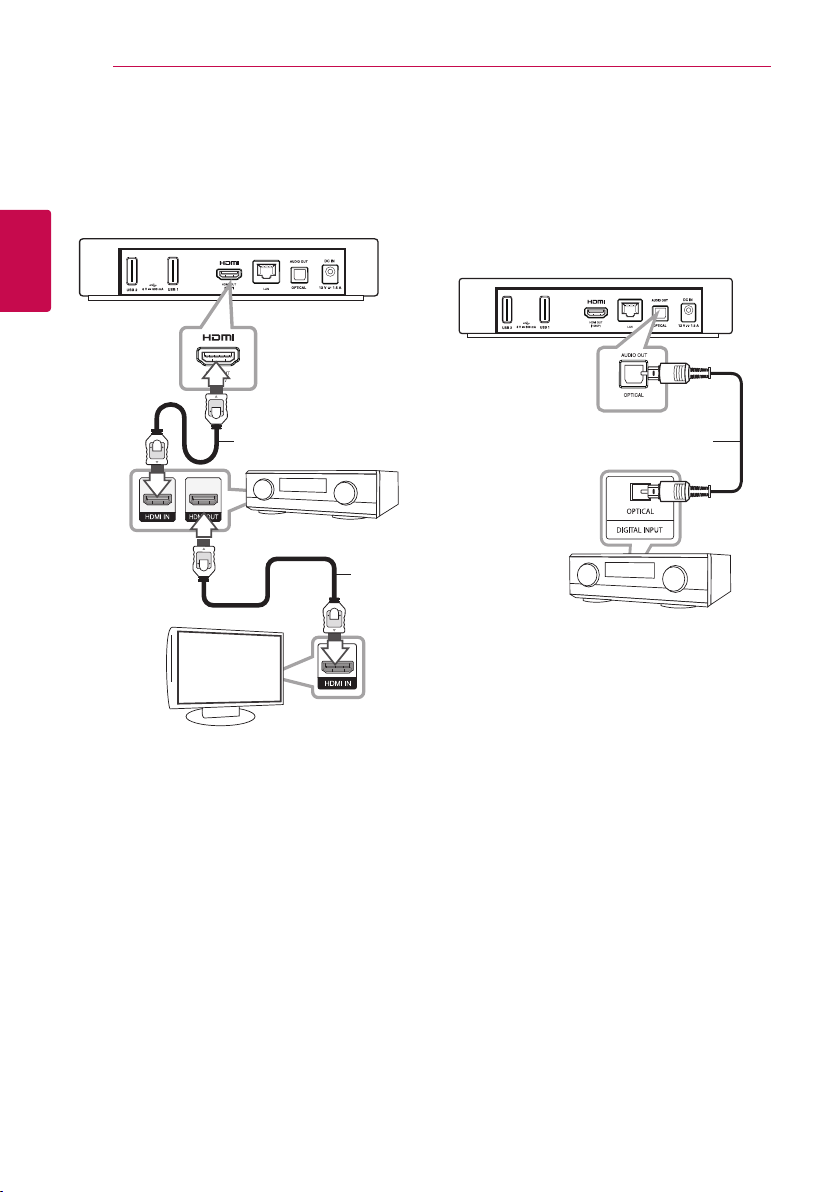
Anschlüsse10
Anschluss an einen Verstärker über den HDMI-Ausgang
Verbinden Sie die HDMI OUT-Buchse des Gerätes
über ein HDMI-Kabel mit der entsprechenden
Eingangsbuchse des Verstärkers.
2
Anschlüsse
TV
Geräterückseite
HDMI-Kabel
Receiver/Verstärker
Anschluss an einen
Verstärker über den DigitalAudioausgang
Verbinden Sie eine der OPTICAL AUDIO OUTBuchsen des Gerätes über ein zusätzliches
Digital-Audiokabel mit der entsprechenden
Eingangsbuchse des Verstärkers (OPTICAL).
Geräterückseite
Optisches
Kabel
HDMI
Kabel
Receiver/Verstärker
Dazu muss der digitale Ausgang des Rekorders
aktiviert werden. (Siehe “Das Menü [TON]” auf Seite
32)
Falls Ihr Verstärker eine HDMI-Ausgangsbuchse
besitzt, verbinden Sie diese Buchse über ein
HDMI-Kabel mit der HDMI-Eingangsbuchse am
Fernsehgerät.
Dazu muss der digitale Ausgang des Gerätes
aktiviert werden. (Siehe “Das Menü [TON]” auf Seite
32)

Anschlüsse 11
Verbindung mit dem Heimnetzwerk
Dieses Gerät kann über den LAN-Anschluss auf der
Rückseite oder das integrierte Wireless-Modul mit
einem lokalen Netzwerk (LAN) verbunden werden.
Über eine Verbindung des Gerätes mit einem
Breitband-Heimnetzwerk können Sie SoftwareAktualisierungen und Online-Dienste nutzen.
Kabel-Netzwerkverbindung
Ein Kabel-Netzwerk ermöglicht eine optimale
Leistung, da die angeschlossenen Geräte direkt
mit dem Netzwerk verbunden sind und keinerlei
Störfrequenzen ausgesetzt sind.
Weitere Hinweise nden Sie in der
Bedienungsanleitung des Netzwerkgerätes.
Verbinden Sie den LAN-Anschluss des Gerätes über
ein handelsübliches LAN- oder Ethernet-Kabel mit
dem entsprechenden Anschluss am Modem oder
Router.
Hinweis
,
Halten Sie das LAN-Kabel beim Anschließen
�
oder Abziehen immer am Stecker selbst fest.
Ziehen Sie nicht am LAN-Kabel und halten
Sie die Sperre am Stecker gedrückt.
Am LAN-Anschluss darf kein modulares
�
Telefonkabel angeschlossen werden.
Halten Sie sich auf Grund der zahlreichen
�
möglichen Anschlussarten an die Angaben
Ihres Telekommunikations-Anbieters bzw.
Internet-Anbieters.
Für den Zugri auf Inhalte auf einem PC
�
oder DLNA-Server muss dieses Gerät mit
demselben lokalen Netzwerk wie der Router
verbunden sein.
Router
WAN
LAN 1
LAN 2
LAN 3
BreitbandDienst
2
Anschlüsse
PC und/
oder DLNAzertizierter
Server
Geräterückseite

Anschlüsse12
Kabel-Netzwerkeinstellungen
Falls das kabelgebundene lokale Netzwerk (LAN)
einen DHCP-Server besitzt, wird dem Gerät
automatisch eine IP-Adresse zugewiesen. Dies
erfolgt nach dem Anschluss der Kabel.
Startmenü
[NETZWERK]
2
Vorbereitung
Anschlüsse
Vor der Einrichtung des Kabel-Netzwerks muss eine
Breitband-Internetverbindung zum Heimnetzwerk
hergestellt werden.
1. Wählen Sie im Menü [Einstellungen] die Option
[Netzwerkverbindung] und drücken Sie auf das
Rad (
2. Lesen Sie die Hinweise zu den
Netzwerkeinstellungen und wählen Sie
[Verbindung herstellen], um die Verbindung
herzustellen.
[Einstellungen]
/
/
).
[Netzwerkverbindung]
/
Erweiterte Einstellungen
Um die Netzwerkeinstellungen manuell vorzunehmen,
wählen Sie im Menü [Netzwerkverbindung] den
Eintrag [Liste verfügbarer Netzwerke] und drücken Sie
auf das Rad (
1. Wählen Sie [Experteneinstellungen], um weitere
Netzwerkeinstellungen vorzunehmen.
2. Wählen Sie [Kabelgebunden] und drücken Sie
auf das Rad (
3. Wählen Sie [Manuelle Eingabe], um die IPAdresse im IP-Modus einzugeben.
Wählen Sie die Option [Automatische Eingabe],
um die IP-Adresse automatisch zu beziehen.
Falls kein DHCP-Server im Netzwerk vorhanden
�
ist und die IP-Adresse manuell eingerichtet
werden muss, wählen Sie die Option [Manuelle
Eingabe] und nehmen Sie die Einstellungen
für [IP-Adresse], [Subnetzmaske], [Gateway]
und [DNS-Server] vor.
Bei Eingabe einer Zier wird eine Tastatur
�
auf dem Bildschirm angezeigt.
).
Hinweis
,
).
3. Falls das kabelgebundene lokale Netzwerk
einen DHCP-Server besitzt, wird das Gerät
automatisch mit dem Netzwerk verbunden.
4. Markieren Sie die Option [OK] und drücken Sie
auf das Rad (
zu übernehmen.
5.
Der Status der Netzwerkverbindung wird auf dem
Bildschirm angezeigt. Wählen Sie [Fertig], um die
Kabel-Netzwerkeinstellungen abzuschließen.
), um die Netzwerkeinstellungen
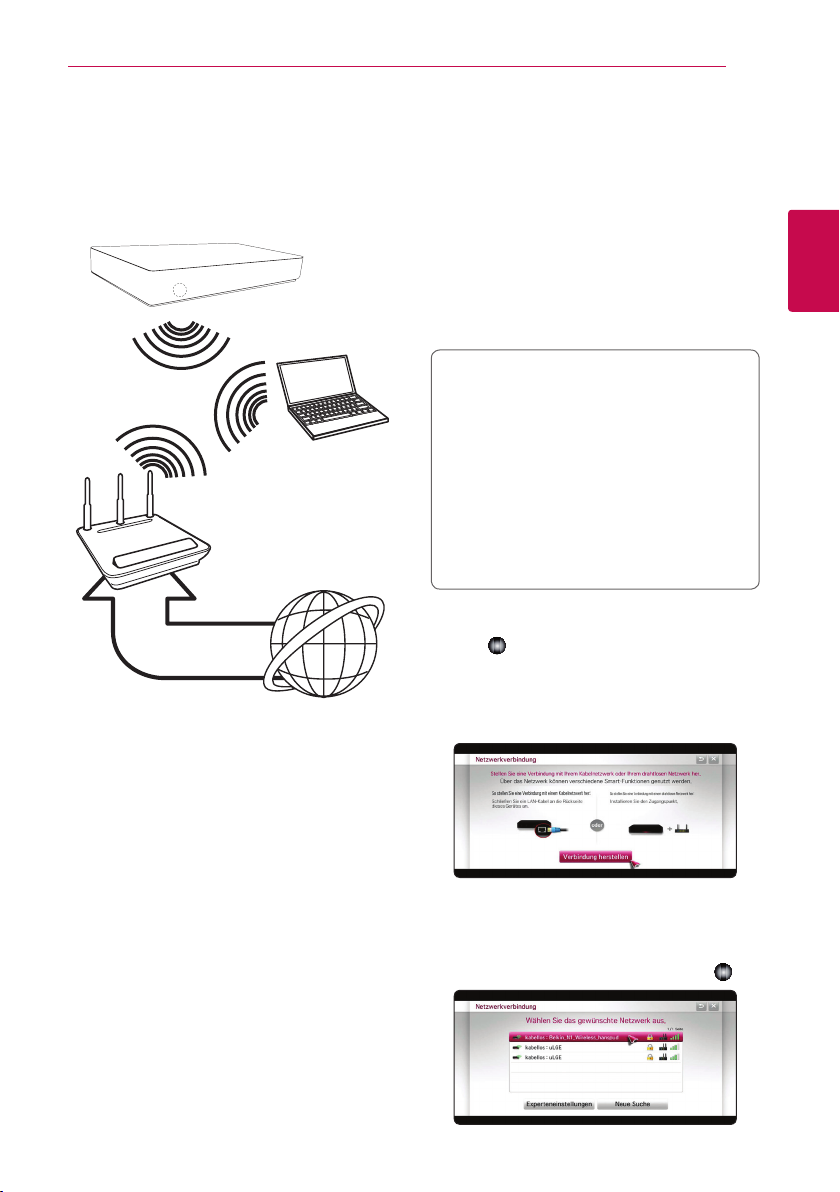
Anschlüsse 13
Wireless-Netzwerkverbindung
Die Verbindung kann auch über einen Zugrispunkt
oder Wireless-Router hergestellt werden.
Netzwerkkonguration und Verbindungsart
können je nach vorhandenen Geräten und
Netzwerkumgebung unterschiedlich sein.
Wireless-
Verbindung
PC und/oder
DLNA-zertizierter Server
Zugrispunkt oder
Wireless-Router
Breitband
Dienst
Detaillierte Hinweise zur Verbindung und
Netzwerkeinstellungen nden Sie in den
Anleitungen des Zugrispunkts oder WirelessRouters.
Für eine optimale Leistung sollte eine direkte
Kabelverbindung des Gerätes mit dem Router bzw.
Kabel-/DSL-Modem des Heimnetzwerks gewählt
werden.
Beachten Sie bei Nutzung der Wireless-Funktion,
dass die Leistung durch andere elektrische Geräte
im Haushalt in manchen Fällen beeinträchtigt
werden kann.
WirelessNetzwerkeinstellungen
Das Gerät muss zur Wireless-Netzwerkverbindung
eingerichtet werden. Diese Einstellungen können
über das Menü [Einstellungen] vorgenommen
werden. Nehmen Sie die [NETZWERK]-Einstellungen
wie folgt vor. Vor der Verbindung des Gerätes
mit dem Netzwerk muss der Zugrispunkt oder
Wireless-Router eingerichtet werden.
Startmenü
[NETZWERK]
Vorbereitung
Beachten Sie vor der Einrichtung des WirelessNetzwerks folgende Punkte:
-Stellen Sie eine Breitband-
-Wählen Sie entweder einen Zugrispunkt
-Notieren Sie die SSID sowie das
1. Wählen Sie im Menü [Einstellungen] die Option
[Netzwerkverbindung] und drücken Sie auf das
Rad (
2. Lesen Sie die Hinweise zu den
Netzwerkeinstellungen und wählen Sie
[Verbindung herstellen], um die Verbindung
herzustellen.
Falls das Gerät nicht mit einem Kabel-Netzwerk
verbunden ist, werden alle verfügbaren
Netzwerke auf dem Bildschirm angezeigt.
3. Wählen Sie die SSID des gewünschten WirelessNetzwerks und drücken Sie auf das Rad (
/
[Einstellungen]
/
[Netzwerkverbindung]
Internetverbindung zum WirelessHeimnetzwerk her.
oder Wireless-Router.
Sicherheitskennwort des Netzwerks.
).
/
).
2
Anschlüsse

Anschlüsse14
Falls Ihr Zugrispunkt abgesichert ist, geben Sie
das Sicherheitskennwort ein.
2
Anschlüsse
Hinweis
,
Für die WEP-Verschlüsselung werden in
�
der Regel 4 Kennwörter pro Zugrispunkt
erstellt. Falls Zugrispunkt oder WirelessRouter mit WEP verschlüsselt wurden, geben
Sie das Sicherheitskennwort “Nr. 1” ein, um
eine Verbindung zu Ihrem Heimnetzwerk
herzustellen.
Bei einem Zugrispunkt handelt es sich
�
um ein Gerät, mit dem eine schnurlose
Verbindung zum Heimnetzwerk hergestellt
werden kann.
4 Das Gerät wird automatisch mit den
gewünschten Wireless-Netzwerken verbunden.
Um die verfügbaren Netzwerke anzuzeigen,
wählen Sie [Liste verfügbarer Netzwerke] und
drücken Sie auf das Rad (
).
Erweiterte Einstellungen
Um die Netzwerkeinstellungen manuell
vorzunehmen, wählen Sie im Menü
[Netzwerkverbindung] den Eintrag [Liste
verfügbarer Netzwerke] und drücken Sie auf das
).
Rad (
1. Wählen Sie [Experteneinstellungen], um weitere
Netzwerkeinstellungen vorzunehmen.
2. Wählen Sie [Kabellos] und drücken Sie auf das
Rad (
).
3. Wählen Sie bei einer WiFi-Verbindung einen der
folgenden Netzwerktypen.
Falls der Zugrispunkt oder Wireless-Router
abgesichert ist, stellen Sie sicher, dass der im Player
eingegebene WEP- bzw. WPA-Schlüssel mit dem
Schlüssel des Routers übereinstimmt.
[Liste der Zugangspunkte] – Alle verfügbaren
Zugrispunkte bzw. Wireless-Router in der
Umgebung suchen und in einer Liste anzeigen.
[Netzwerkname (SSID)] – Der Zugrispunkt
strahlt möglicherweise nicht seinen
Netzwerknamen (SSID) aus. Überprüfen Sie
mit Hilfe des Computers die Einstellungen des
Zugrispunkts und stellen Sie den Zugrispunkt
zum Senden der SSID ein, oder geben Sie den
Netzwerknamen unter [Netzwerkname (SSID)]
manuell ein.
[WPS-PBC] – Falls Zugrispunkt oder WirelessRouter die Push Button-Konguration
unterstützen, wählen Sie diese Option und
drücken Sie innerhalb von zwei Minuten
auf Push Button des Zugrispunkts. Sie
müssen den Netzwerknamen (SSID) und das
Sicherheitskennwort des Zugrispunkts nicht
kennen.
[WPS-PIN] – Falls der Zugrispunkt WPSVerschlüsselung unterstützt (WiFi Protected
Setup), wählen Sie diese Option und notieren
Sie sich das Kennwort auf dem Bildschirm.
Geben Sie dieses Kennwort zur Verbindung
mit dem Zugrispunkt im Einstellungsmenü
ein. Weitere Hinweise nden Sie in der
Bedienungsanleitung des Netzwerkgerätes.
4. Folgen Sie den Anleitungen zu den einzelnen
Verbindungsmöglichkeiten.
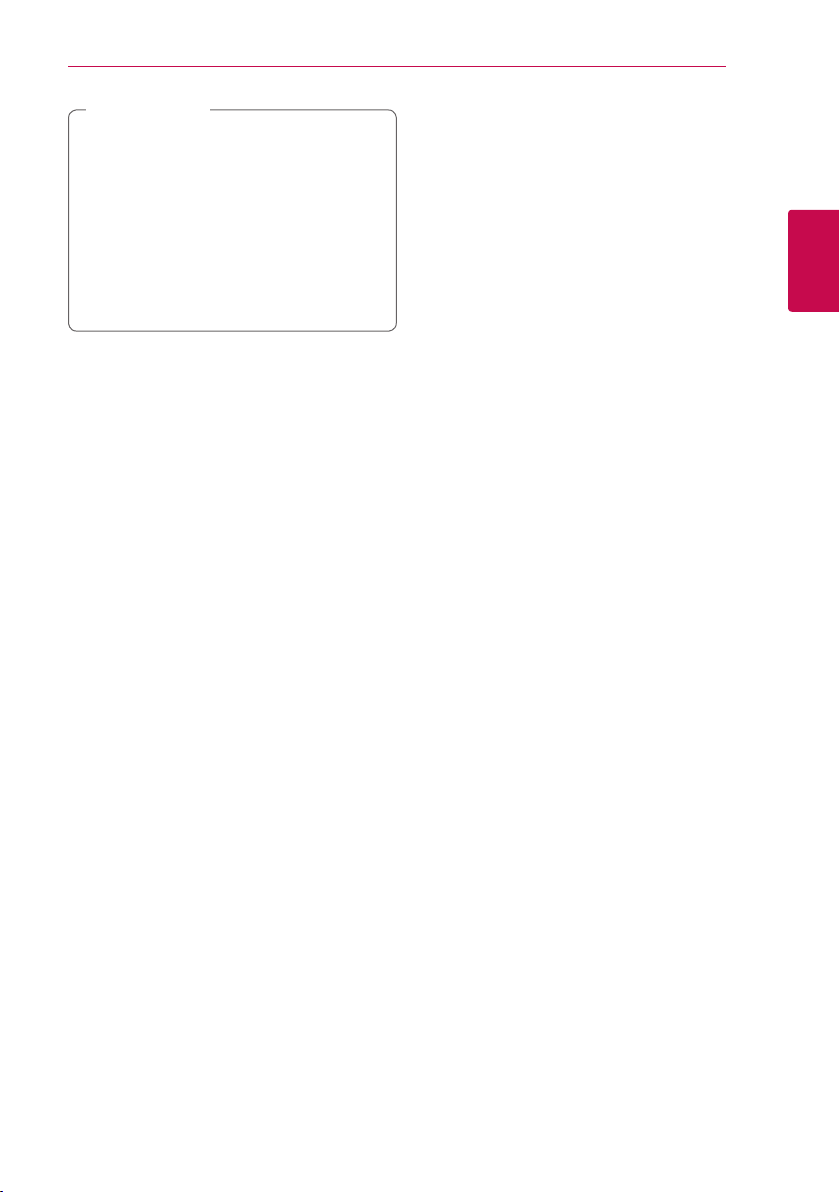
Anschlüsse 15
Hinweis
,
Zur Netzwerkverbindung über PBC oder PIN
�
muss der Sicherheitsmodus Ihres Zugrispunkts
auf OPEN bzw. AES eingestellt werden.
Bei Eingabe einer Zier wird eine Tastatur
�
auf dem Bildschirm angezeigt.
Falls sie andere Buchstaben als das deutsche
�
Alphabet und Zahlen fuer die SSID ihres
Routers verwenden, kann es sein, dass
es denn Router nicht erkennt und keine
Verbindung entsteht.
Hinweise zur Netzwerkverbindung:
Viele Probleme bei der Netzwerkverbindung
�
während der Einrichtung können häug durch
ein Zurücksetzen des Routers bzw. Modems
behoben werden. Schalten Sie nach der
Verbindung des Gerätes mit dem Heimnetzwerk
den Router bzw. das Kabelmodem des
Heimnetzwerks schnell aus und/oder trennen
Sie das Netzkabel. Schalten Sie das Gerät dann
wieder ein und/oder schließen Sie das Netzkabel
wieder an.
Je nach Vertragsbedingungen Ihres Internet-
�
Anbieters (ISP) kann die Anzahl der Geräte,
für die eine Internet-Verbindung eingerichtet
werden kann, begrenzt sein. Hinweise erhalten
Sie von Ihrem Internet-Anbieter.
Unser Unternehmen übernimmt keine
�
Haftung für Fehlfunktionen des Gerätes und/
oder der Internetverbindung auf Grund von
Verbindungsfehlern/Fehlfunktionen, die durch
Ihre Breitband-Internetverbindung oder andere
angeschlossene Geräte verursacht werden.
Für bestimmte Internet-Inhalte ist u. U. eine
�
höhere Bandbreite erforderlich.
Auch wenn das Gerät korrekt verbunden und
�
konguriert ist können bestimmte InternetInhalte auf Grund von Engpässen, minderer
Qualität oder geringer Bandbreite der
Internetverbindung oder Störungen beim
Anbieter nicht richtig wiedergegeben werden.
Auf Grund bestimmter Einschränkungen durch
�
den Internet-Anbieter (ISP), der die BreitbandInternetverbindung bereitstellt, sind bestimmte
Funktionen der Internetverbindung u. U. nicht
möglich.
Jegliche Entgelte des ISP, auch
�
Verbindungsentgelte, müssen vom Benutzer
selbst getragen werden.
Zur Kabelverbindung dieses Gerätes ist ein
�
10 Base-T- oder 100 Base-TX-LAN-Anschluss
erforderlich. Falls Ihr Internet-Anbieter einen
solchen Anschluss nicht unterstützt, kann mit
dem Gerät keine Internetverbindung hergestellt
werden.
Für den xDSL-Dienst ist ein Router erforderlich.
�
Zur Nutzung des DSL-Dienstes ist ein DSL-
�
Modem erforderlich. Für den KabelmodemDienst ist in ein Kabelmodem erforderlich.
Je nach Zugrisart auf den und den
Vertragsbedingungen des ISP können Sie die
Internetverbindungsfunktion dieses Gerätes
nicht nutzen oder die Anzahl der Geräte, die
gleichzeitig eine Internetverbindung herstellen
können, ist begrenzt. (Falls Ihr ISP nur die
Verbindung von einem Gerät zulässt, kann mit
diesem Gerät u. U. keine Verbindung hergestellt
werden, wenn bereits ein PC verbunden ist.)
Der Einsatz eines “Routers” ist möglicherweise
�
nicht oder nur eingeschränkt zulässig, abhängig
von den Bedingungen und Einschränkungen
des ISP. Hinweise erhalten Sie direkt von Ihrem
Internet-Anbieter.
Das Wireless-Netzwerk arbeitet mit einer
�
Senderfrequenz von 2,4 GHz, d. h. die gleiche
Frequenz wie bestimmte Haushaltsgeräte
wie schnurlose Telefone, Bluetooth®-Geräte
oder Mikrowellengeräte, so dass das die
Netzwerkverbindung beeinusst werden kann.
Schalten Sie sämtliche nicht genutzte
�
Netzwerkgeräte im lokalen Heimnetzwerk aus.
Einige Geräte erzeugen u. U. Netzwerkverkehr.
Für eine verbesserte Übertragung sollte
�
das Gerät möglichst nahe am Zugrispunkt
aufgestellt werden.
In manchen Fällen kann der Empfang durch
�
Aufstellen des Zugrispunkts oder WirelessRouters mindestens 0,45 m über dem Boden
verbessert werden.
Falls möglich, stellen Sie das Gerät näher am
�
Zugrispunkt auf oder richten Sie das Gerät neu
aus, so dass kein Hindernis zum Zugrispunkt
vorhanden ist.
Die Empfangsqualität einer Wireless-Verbindung
�
ist von zahlreichen Faktoren abhängig, wie z. B.
Art des Zugrispunkts, Abstand zwischen Gerät
und Zugrispunkt oder Standort des Gerätes.
Stellen Sie den Zugrispunkt oder Wireless-
�
Router auf die Betriebsart Infrastruktur ein. Der
Ad-Hoc-Modus wird derzeit nicht unterstützt.
2
Anschlüsse
